La gestione e la manutenzione del computer sono fondamentali per garantire un funzionamento ottimale e una migliore esperienza d’uso. Un desktop disordinato può comportare un rallentamento delle prestazioni, rendendo necessaria un’accurata pulizia del sistema. Windows offre strumenti integrati che consentono di ottimizzare il computer senza dover ricorrere a software esterni.
ottimizzazione del pc windows: guida completa alla pulizia e al potenziamento delle prestazioni
Windows mette a disposizione diverse utilità progettate per rimuovere file superflui e liberare spazio prezioso sul disco. Sebbene questi strumenti non eseguano riparazioni su larga scala, possono migliorare notevolmente la reattività del sistema eliminando il disordine digitale accumulato.
importanza della pulizia del pc
L’uso quotidiano del computer porta all’accumulo di file temporanei, cache e log di sistema obsoleti. Se non gestiti, questi file possono causare tempi di avvio più lunghi, prestazioni lente e comportamenti anomali del sistema. Effettuare una pulizia periodica aiuta a mantenere l’efficienza del PC ed evitare rallentamenti dovuti a dati inutili.
utilizzo delle raccomandazioni di pulizia di windows
Windows 11 offre una funzione chiamata “Raccomandazioni per la Pulizia”, che identifica file grandi, applicazioni non utilizzate e file di sistema che possono essere rimossi in sicurezza. Per accedervi:
- Cliccare sul pulsante Start e aprire Impostazioni.
- Navigare verso Sistema, quindi selezionare Archiviazione.
- Scorrere verso il basso e cliccare su Raccomandazioni per la Pulizia.
Questa funzione evidenzia i file temporanei nelle cartelle Download e nel Cestino, permettendo di recuperare spazio di archiviazione. È consigliabile controllare sempre la cartella Download prima di eliminare qualsiasi cosa.
sfruttare l’utilità di pulizia disco di windows
L’utility Pulizia Disco, presente in tutte le versioni di Windows, è uno strumento potente da utilizzare. Seguire questi passaggi:
- Apertura del menu Start, digitando Pulizia Disco.
- Scegliere lo strumento dai risultati della ricerca per aprirlo.
- L’utilità analizzerà il sistema identificando file non necessari come:
- File temporanei Internet
- File log dell’installazione
- Diversi file cache di sistema
- Select the boxes next to the types of files to delete and click OK.
sbarazzarsi della cache della posizione del pc
Nell’interazione con diverse reti, il computer memorizza dati relativi alla posizione. Questa informazione può accumularsi nel tempo, influenzando negativamente i servizi basati sulla posizione. La cancellazione della cache della posizione è semplice:
- Apertura del menu Start strong >e navigazione versoImpostazioni strong > li >
- Cliccare suPrivacy & Sicurezza strong > li >
- Scorrere fino aCronologia Posizione strong >e cliccare suCancella strong > li >
ol >svuotamento della cache dns per migliorare la velocità internet h3 >
If si nota un calo nella velocità durante la navigazione online, potrebbe essere colpa dellacache DNS strong>. Questa memorizza informazioni sugli indirizzi web per facilitare il caricamento dei siti; Voci obsolete o danneggiate possono rallentare la connessione internet. Svuotarla può risolvere questo problema: p >
- Premeretasto Windows + R strong >per aprire la finestra Esegui. li >
- Digitare il seguente comando e premereInvio : ipconfig /flushdns strong > li >
suggerimenti aggiuntivi per mantenere un pc windows ottimizzato h3 >
Mentre Windows offre strumenti essenziali per la manutenzione, adottare buone abitudini nella gestione dei file può ulteriormente ottimizzare le prestazioni. Considerare i seguenti suggerimenti: p >
- Svuotare regolarmente il Cestino: I file eliminati rimangono nel Cestino fino a quando non vengono svuotati manualmente. strong > li >
- Organizzare i propri file: Evitare di conservare troppi grandi file sul desktop; spostarli in cartelle dedicate. strong > li >
- Disinstallare bloatware e app inutilizzate: Molti nuovi PC vengono forniti con software preinstallato mai utilizzato; rimuoverlo libera spazio ed energie dal sistema. strong > li >
- Utilizzare archiviazione esterna per grandi file: Considerando l’uso frequente di video o immagini ad alta risoluzione, è opportuno optare per hard disk esterni o cloud storage. strong > li >
- Eseguire scansioni antivirus: Controlli periodici aiutano ad assicurarsi che problemi alle performance non siano causati da malware. strong > li >
ul >dichiarazione finale : u> b> p >
Potenziamento dell’efficienza del PC Windows è più semplice rispetto a quanto si possa pensare. Utilizzando utilità comeRaccomandazioni per la Pulizia , Pulizia Disco , flush DNS , si possono rapidamente liberarsi spazi preziosi , potenziarne le prestazioni generali . Adottando queste abitudini sarà possibile garantire un’esperienza utente fluida nel lungo termine . Effettuando queste semplici operazioni migliorerà significativamente sia le performance che la longevità dell’appareil , rendendo l’esperienza informatica più agevole . Iniziare oggi stesso con le operazioni necessarie porterà a un PC Windows più veloce ed efficiente! p >
dichiarazione : Potremmo ricevere compensi da alcune aziende i cui prodotti trattiamo ; tuttavia , gli articoli sono sempre scritti con onestà . Maggiori dettagli sulle nostre linee guida editoriali disponibili sul nostro sito .
div>
- Organizzare i propri file: Evitare di conservare troppi grandi file sul desktop; spostarli in cartelle dedicate. strong > li >
- Cliccare suPrivacy & Sicurezza strong > li >


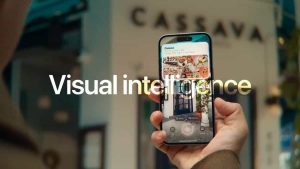
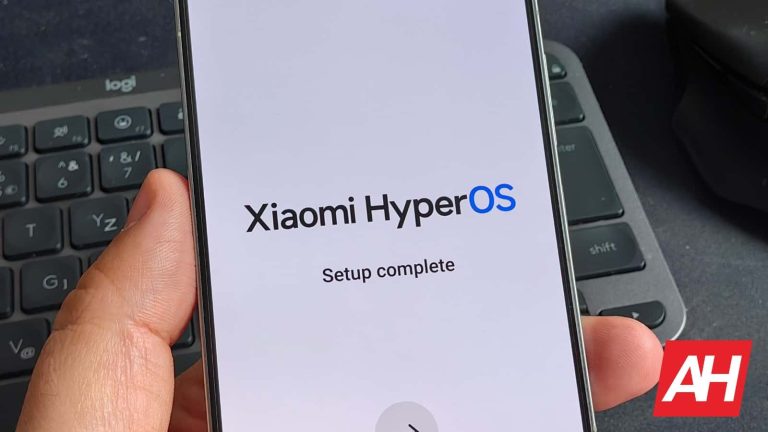

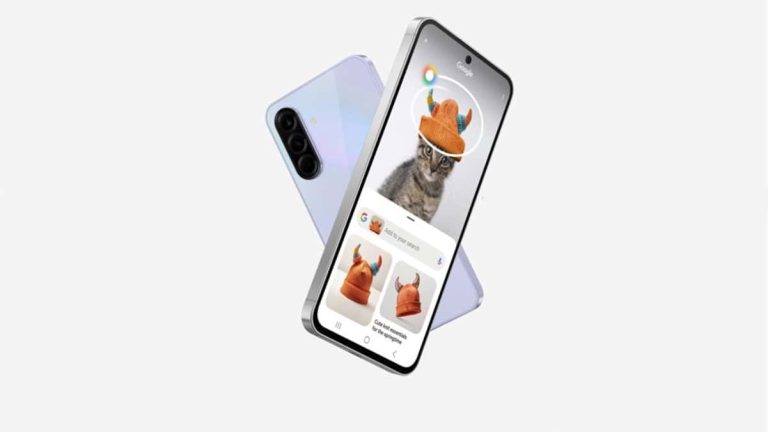




Lascia un commento